Файловый менеджер Files
Файловый менеджер Files
 С момента презентации нового универсального Проводника Windows 10 минуло уже немало времени, но в Microsoft пока что не спешат с его реализацией. Как же тут не воспользоваться медлительностью Microsoft и не создать свою альтернативу новому файловому менеджеру. Приложение Files является как раз одной из таких альтернатив, причём достаточно удачных альтернатив, если сравнивать его с другими аналогичными программами. Files является универсальным приложением, имеет приятный глазу интерфейс в стиле Fluent Design, представляющий собой гибрид интерфейсов классического Проводника и приложения «Параметры».
С момента презентации нового универсального Проводника Windows 10 минуло уже немало времени, но в Microsoft пока что не спешат с его реализацией. Как же тут не воспользоваться медлительностью Microsoft и не создать свою альтернативу новому файловому менеджеру. Приложение Files является как раз одной из таких альтернатив, причём достаточно удачных альтернатив, если сравнивать его с другими аналогичными программами. Files является универсальным приложением, имеет приятный глазу интерфейс в стиле Fluent Design, представляющий собой гибрид интерфейсов классического Проводника и приложения «Параметры».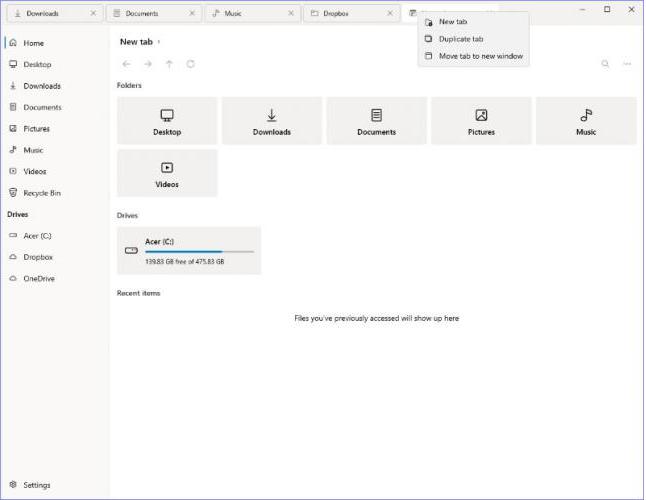 Слева располагается панель навигации Проводника, правая большая область отведена под раздел «Этот компьютер» с иконками разделов и указанием общего размера и занимаемого места, а также папок профиля пользователя. В верхней части можно видеть панель инструментов, напоминающую своим видом и функционалом панель инструментов браузера: она содержит кнопки навигации вперёд, назад, вверх на один уровень и обновить. Вверху располагается кнопка создания вкладок — пожалуй, самая полезная фишка Files, позволяющая быстро переключаться между открытыми каталогами.
Слева располагается панель навигации Проводника, правая большая область отведена под раздел «Этот компьютер» с иконками разделов и указанием общего размера и занимаемого места, а также папок профиля пользователя. В верхней части можно видеть панель инструментов, напоминающую своим видом и функционалом панель инструментов браузера: она содержит кнопки навигации вперёд, назад, вверх на один уровень и обновить. Вверху располагается кнопка создания вкладок — пожалуй, самая полезная фишка Files, позволяющая быстро переключаться между открытыми каталогами.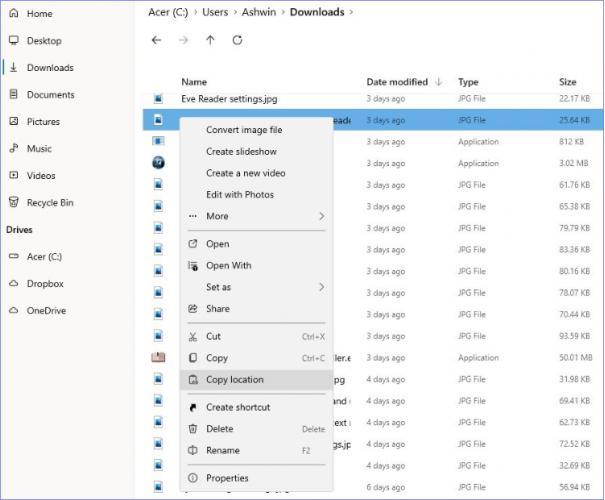 Здесь, однако, может возникнуть путаница: кнопка «Новая вкладка» (New tab) служит вовсе не для открытия новых вкладок, последние открываются нажатием значка «+», New tab — это адресная строка Проводника. Имеется в Files и другая проблема. При копировании файла в папку, в которой уже имеется файл с тем же именем программа предлагает сгенерировать новое имя или заменить существующее, но в окошке замены нет кнопки, которая позволяла бы заменять все файлы сразу.
Здесь, однако, может возникнуть путаница: кнопка «Новая вкладка» (New tab) служит вовсе не для открытия новых вкладок, последние открываются нажатием значка «+», New tab — это адресная строка Проводника. Имеется в Files и другая проблема. При копировании файла в папку, в которой уже имеется файл с тем же именем программа предлагает сгенерировать новое имя или заменить существующее, но в окошке замены нет кнопки, которая позволяла бы заменять все файлы сразу.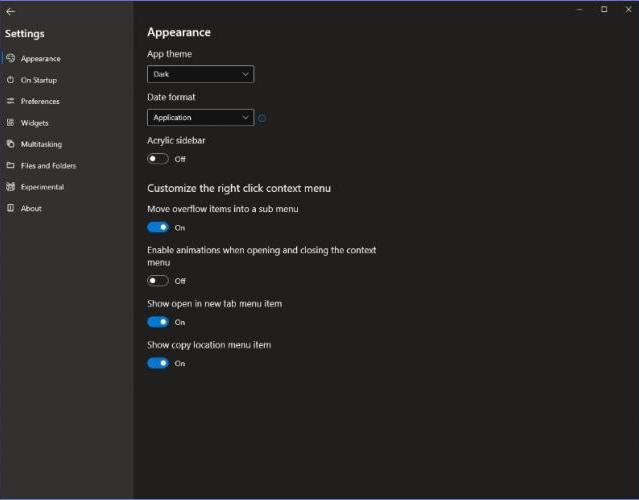
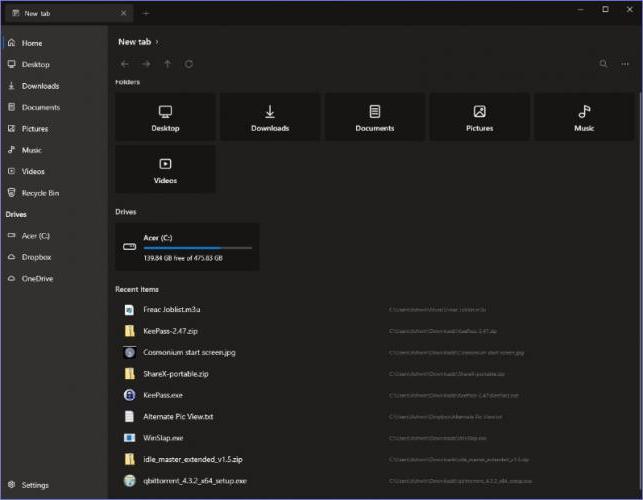
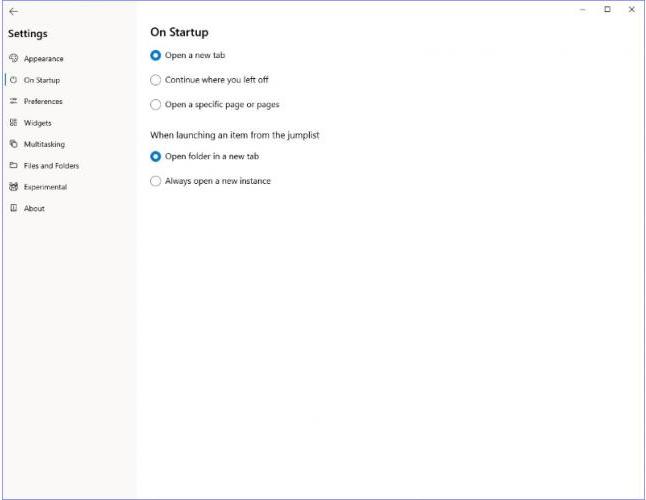 Контекстное меню файлов и каталогов содержит по большей части те же опции, что и контекстное меню классического Проводника, для подменю в Files реализована простая анимация. Приложением поддерживается смена тем оформления (доступны тёмная и светлая темы), установка начальной страницы и восстановление открытых ранее вкладок, переключение в двухпанельный режим просмотра. Из длительной стадии бета-тестирования программа вышла сравнительно недавно, поэтому не исключено, что какие-то опции могут работать не совсем корректно.
Контекстное меню файлов и каталогов содержит по большей части те же опции, что и контекстное меню классического Проводника, для подменю в Files реализована простая анимация. Приложением поддерживается смена тем оформления (доступны тёмная и светлая темы), установка начальной страницы и восстановление открытых ранее вкладок, переключение в двухпанельный режим просмотра. Из длительной стадии бета-тестирования программа вышла сравнительно недавно, поэтому не исключено, что какие-то опции могут работать не совсем корректно.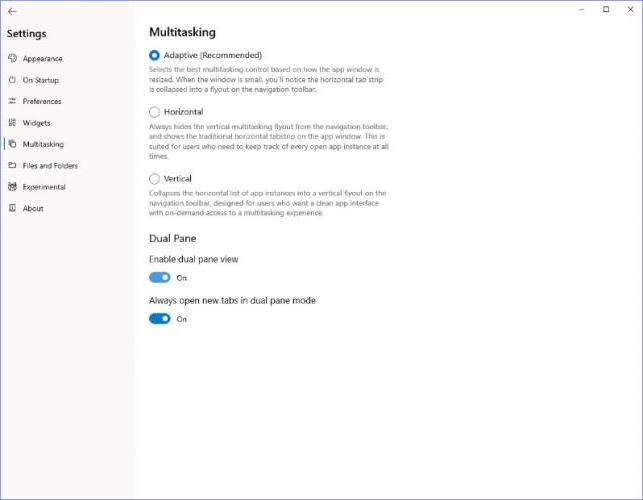
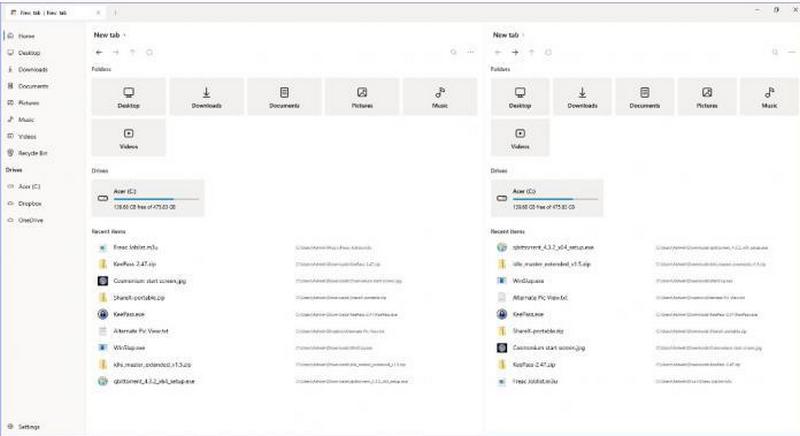 Отмечены небольшие скачки загрузки ЦП при переключении между вкладками и снижение производительности системы при просмотре «тяжёлых» папок. Заинтересовавшиеся найдут ссылки на скачивания файлового менеджера на сайте проекта github.com/files-community/Files. Приложение доступно для скачивания и установки из Магазина Windows и из файла Msixbundle,программа мультиязычная, в списке поддерживаемых языков имеется русский.
Отмечены небольшие скачки загрузки ЦП при переключении между вкладками и снижение производительности системы при просмотре «тяжёлых» папок. Заинтересовавшиеся найдут ссылки на скачивания файлового менеджера на сайте проекта github.com/files-community/Files. Приложение доступно для скачивания и установки из Магазина Windows и из файла Msixbundle,программа мультиязычная, в списке поддерживаемых языков имеется русский.
Ctrl
Enter
Заметили ошибку
Выделите и нажмите Ctrl+Enter
Windows 10, Функционал Windows
Файловый менеджер Files